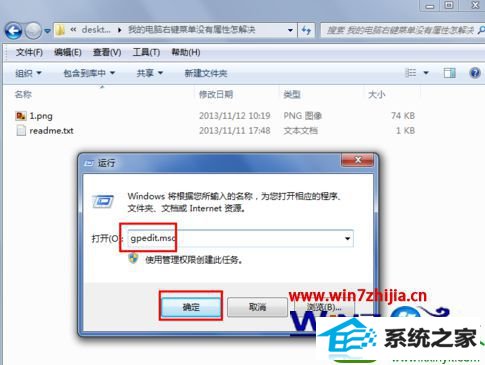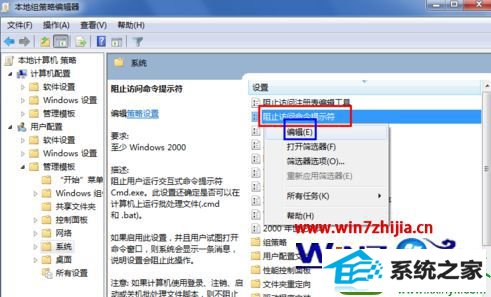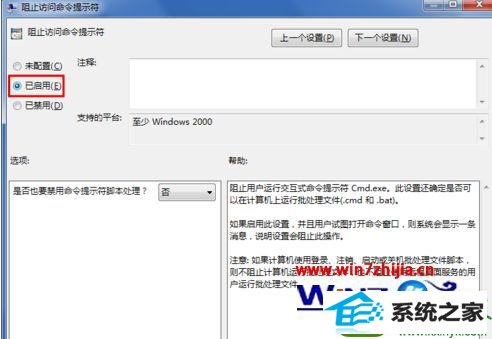技术编辑解答win10系统使用cmd总提示“命令提示符已被系统管理员禁用”的教程
时间:2019-10-23 07:02 来源: https://www.xggww.com 作者:Win7系统之家
今天和大家分享一下win10系统使用cmd总提示“命令提示符已被系统管理员禁用”问题的解决方法,在使用win10系统的过程中经常不知道如何去解决win10系统使用cmd总提示“命令提示符已被系统管理员禁用”的问题,有什么好的办法去解决win10系统使用cmd总提示“命令提示符已被系统管理员禁用”呢?小编教你只需要 1、通过win+R键调出运行对话框,然后在运行窗口中输入gpedit.msc命令,打开本地组策略编辑器; 2、在win10系统本地组策略编辑器上,展开左侧中的菜单栏,然后在菜单栏中展开“用户配置”-“管理模板”-“系统”,然后在win8系统上,点击“阻止访问命令提示符”就可以了;下面就是我给大家分享关于win10系统使用cmd总提示“命令提示符已被系统管理员禁用”的详细步骤::
1、通过win+R键调出运行对话框,然后在运行窗口中输入gpedit.msc命令,打开本地组策略编辑器;
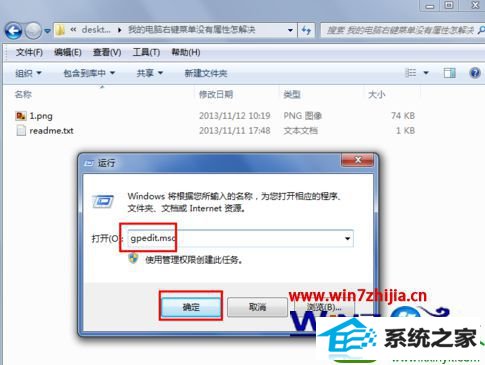
2、在win10系统本地组策略编辑器上,展开左侧中的菜单栏,然后在菜单栏中展开“用户配置”-“管理模板”-“系统”,然后在win8系统上,点击“阻止访问命令提示符”;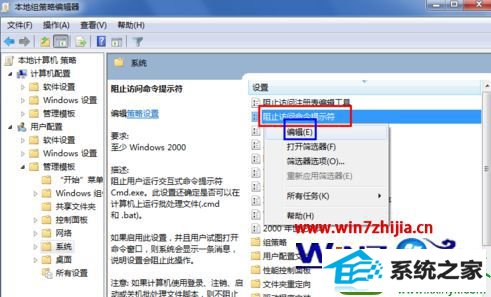
3、右键点击,在弹出的菜单上选择“编辑”项,然后将“已启用”再修改为“已禁用”。
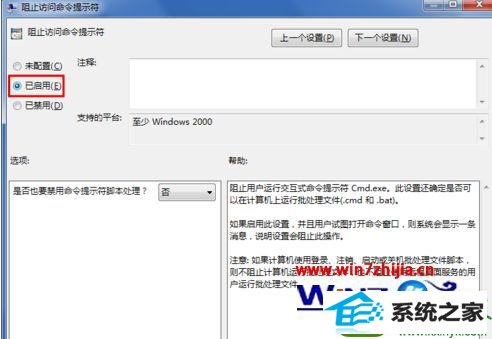
经过上面的方法操作之后,就可以解决win10下使用cmd总提示“命令提示符已被系统管理员禁用”的问题了,有碰到这样问题的用户们可以参照上面的方法步骤进行操作吧,希望可以帮助到大家,更多精彩内容欢迎继续关注!